Съезжают картинки при печати в excel
Обновлено: 07.07.2024
Проблема актуальна как для MS Word, так и для MS Excel, причём, ЧСХ, не только для старичков из Office XP-2003, но и для Office 2010. В Open Office и Libre Office не проверялось.
Надо создать шаблон для ввода данных в Ворде или Экселе, совпадающий по расположению текста с имеющимся бланком (диплом, договор, бланк для компьютерного распознавания и т.п.). Создаём в виде обычных таблиц, с кучей пустрых строк, столбцов и ячеек нужного размера (Ворд) или кучей дополнительных строк и столбцов, объединяя ячейки по мере необходимости (Эксель). В качестве шаблона можно использовать отсканированный или PDF-нутый образец бланка, вставив его "за текстом" в Ворде или обрезая в с нужной стороны по мере необходимости в Экселе. Делаем всё максимально аккуратно, благо в Ворде размеры строк и столбцов можно сделать любыми (а не только с определённым и известным только Ворду шагом), зажав ALT; ну а в Ёкселе и вовсе размеры строк и столбцов задаются в пикселах. Работаем в масштабе 150..300 %, чтобы добиться идеального совпадения с образцом.
Печатаем готовый текст на бланке (хорошо, если тот - не строгой отчётности, либо для пробы использована отсканированная копия). Текст явно съезжает с заданного места, и гораздо больше, чем может быть объяснено "криво вставленной бумагой" или "особенностями принтера"! До полусантиметра на весь документ, так, что текст переползает на строку бланка выше (а чаще посреди него оказывается линия бланка).
Меняем размеры полей до минимума, отключаем масштабирование и сбрасываем области печати (в Экселе) - ничего не меняется.
Перепроверяем форматирование. и оказывается, что оно ползёт даже при изменении масштаба отображения страниц Ворда или листа Экселя! Т.е. если мы подгоняли текст под бланк в масштабе 200 %, то при печати он сползёт вверх ровно настолько же, как и при изменении масштаба отображения до 100 %! И, ЧСХ, горизонтальное позиционирование - практически не портится ни при каких изменениях масштаба, а также при печати.
Делал форматирование для заполнения бланка регистрации иностранцев. Результат стал съезжать, как описано выше, сначала в Экселе 2003, а потом, после геморройной поцедуры перевода из Экселя в Ворд 2010, - и в последнем тоже. В Ворде форматировал в виде таблицы в 1 столбец и нескольких десятков пар строк - данные + межстрочный / межраздельный пробел; внутри строки блоки форматировал табуляцией и разреженностью шрифта.
Анализ сползания форматирования выявил следующее: в Экселе - не менялась ширина текста, съежжала только высота. В Ворде же выяснилось, что высота заполненных строк (с данными) никогда не съежжала, тогда как высота строк-разделителей (в которых не было ни одного символа, кроме маркеров ячейки таблицы) - как раз глючила по описанному механизму, и весь текст съежжал вверх. Потестил ещё варианты и теперь могу сказать следующее.
Вывод: если целая строка таблицы в Ворде / Экселе содержит только пустые значения или пробельные символы (пробел, включая неразрывный; табулятор; абзац), но не печатаемые символы - то её высота будет меняться при изменении масштаба отображения в некоторых небольших пределах, но даже для десятка строк - уже достаточно заметных (и портящих форматирование документа в целом). И наоборот, если в строке имеется хотя бы 1 печатный символ (алфавитно-цифровой, знак препинания и т.п.) - то строка глючить не будет, её высота всегда будет сохраняться, как было задано пользователем.
Решение: добавлять принудительно в каждую строку как Экселя, так и Ворда любой печатаемый и визуально различимый (для удобства) символ. Скажем, "Ш", "О" или там "%%%". В последнем случае, используя заведомо невозможную для реальных текстов комбинацию, можно осуществлять в Ворде поиск и замену на форматирование. Т.к., чтобы эти "служебные" символы не отображались при печати, их придётся выделить белым цветом (или другим цветом фона бланка документа) шрифта или же выбрать начертание "скрытый".
- Как влияет размер и регистр символа на "съезжание" высоты строки? Пока что рекомендую ставить "служебные" символы в заглавном регистре.
- Какие символы Юникода, включая диакритики, значки и прочие недобуквы, исправляют этот глюк? Можно ли использовать что-нибудь, вроде переключателя направления и других чисто служебных Юникодовских, но не-CP1251 символов?
- Влияет ли на этот глюк наличие рамки ячейки?
- Глючит ли ширина столбцов по аналогии?
- Как себя ведут Open / Libre Office, а также другие программы, вроде Lotus или WordPerfect, в подобном случае?
Сразу ответ на вопрос "Почему у меня в 300-страничном диссере ничё не глючило ни разу за все те 20 диссеров, что я набивал?".
- Потому, что на практике полностью пустые строки в таблицах встречаются очень редко, и даже если таких 3-5 на всю таблицу - то разница в размерах окажется вряд ли больше 0.5..1 мм (учитывая, что работают обычно всётаки в масштабе 100 % ± 20 %, но не 200 %). С другой стороны - см. "Ворд глючит, всё съехало. " без видимых причин время от времени, а?!
Почему при распечатке или сохранении в формате PDF из таблицы Excel происходит искажение ("растягивание" по горизонтали) таблиц, фигур и рисунков? Слева Excel, справа PDF.

Почему при распечатке или сохранении в формате PDF из таблицы Excel происходит искажение ("растягивание" по горизонтали) таблиц, фигур и рисунков? Слева Excel, справа PDF.

Автор - Dion
Дата добавления - 08.03.2016 в 14:49

масштаб печатного вида?

масштаб печатного вида?
AlexMen
lebensvoll отпишите на почту, а то меня _Boroda_ забанил, я Вам функцию сброшу
Да, всё одинаково.Нормального решения не нашёл. Был там вариант копировать как картинку в векторе, но это тоже никак не помогло. Решил проблему следующим образом: измерил практически коэффициент искажения по ширине (тупо линейкой), перевёл в проценты и при необходимости теперь перед печатью изменяю ширину ячеек на поправку в единицах. Единственное требование - не менять ни ширину, ни высоту, что не всегда легко. Да, всё одинаково.
Нормального решения не нашёл. Был там вариант копировать как картинку в векторе, но это тоже никак не помогло. Решил проблему следующим образом: измерил практически коэффициент искажения по ширине (тупо линейкой), перевёл в проценты и при необходимости теперь перед печатью изменяю ширину ячеек на поправку в единицах. Единственное требование - не менять ни ширину, ни высоту, что не всегда легко. Dion Попробуйте отвязать картинку от ячейки, что бы её ширина не зависела от ширин ячейки Попробуйте отвязать картинку от ячейки, что бы её ширина не зависела от ширин ячейки AlexMen Dion, попробуйте вставлять рисунки и фигуры и настраивать их размеры в режиме разметки страницы Dion, попробуйте вставлять рисунки и фигуры и настраивать их размеры в режиме разметки страницы Pelena
Я не привязывал, и пробовал просто сверху новую картинку лепить - ничего. Раньше у меня уже возникала такая проблема - когда нужно было вставить печать организации, но там я просто сузил PNG-шную картинку, чтобы на печать она растягивалась и получалось примерно 4х4 см. Этого хватало.
Такой глюк у меня и в XP, и в win7, и в win8; офисы 2007 и 2013.
Я не привязывал, и пробовал просто сверху новую картинку лепить - ничего. Раньше у меня уже возникала такая проблема - когда нужно было вставить печать организации, но там я просто сузил PNG-шную картинку, чтобы на печать она растягивалась и получалось примерно 4х4 см. Этого хватало.
Такой глюк у меня и в XP, и в win7, и в win8; офисы 2007 и 2013. Dion
Я не привязывал, и пробовал просто сверху новую картинку лепить - ничего. Раньше у меня уже возникала такая проблема - когда нужно было вставить печать организации, но там я просто сузил PNG-шную картинку, чтобы на печать она растягивалась и получалось примерно 4х4 см. Этого хватало.
Такой глюк у меня и в XP, и в win7, и в win8; офисы 2007 и 2013. Автор - Dion
Дата добавления - 09.03.2016 в 22:53
Тоже самое: размеры - квадрат, на печати прямоугольник.
Тоже самое: размеры - квадрат, на печати прямоугольник. Dion
Тоже самое: размеры - квадрат, на печати прямоугольник. Автор - Dion
Дата добавления - 09.03.2016 в 22:56
Нашел похожее решение. Это особенность эксель. Добавьте модуль в редакторе VBA и вставьте в него код
Нашел похожее решение. Это особенность эксель. Добавьте модуль в редакторе VBA и вставьте в него код
В Microsoft Word есть весьма полезная в некоторых случаях функция – вставка печатной подложки, т.е. полупрозрачной фоновой картинки или текста под содержимым на каждой странице документа (вкладка Дизайн – Подложка):


В Excel нет такого встроенного функционала, но можно достаточно легко реализовать что-то подобное своими силами при необходимости.
Подложка с картинкой
Переключитесь в режим разметки страницы с помощью кнопки Разметка страницы на вкладке Вид (View – Page Break View) или кнопки в правом нижнем углу окна:

В этом режиме на экране будут отображаться печатные страницы с полями и колонтитулами, т.е. это почти предварительный просмотр перед печатью для вашего документа (но с возможностью его редактирования при этом).
Щелкните мышью в область верхнего центрального колонтитула:

. и нажмите затем кнопку Рисунок (Picture) на появившейся вкладке Работа с колонтитулами : Конструктор (Header&Footer : Design) . Выберите картинку для вставки из предложенного набора источников:

После выбора файла временно будет видно не само изображение, а его текстовое поле. Чтобы опустить картинку пониже введите перед ним несколько пустых абзацев клавишей Enter:

Настроить параметры вставленной картинки можно с помощью кнопки Формат рисунка (Picture Format) , которая откроет соответствующее диалоговое окно:

В частности, на вкладке Размер (Size) можно поиграть масштабом вставленной картинки, а на вкладке Рисунок (Picture) – цветностью.
Подложка с текстом
Если нужно сделать подложку с текстом, то придется его сначала создать:
- Добавьте в книгу новый лист для временного размещения текста.
- Уберите с него сетку, отключив флажок Сетка на вкладке Вид (View – Grid) .
- Вставьте текст, используя кнопку WordArt на вкладке Вставка (Insert – WordArt) и отформатируйте его (поверните на нужный угол, задайте цвет, шрифт и т.д.)
- Теперь нам нужно сделать скриншот фрагмента экрана с надписью и сохранить его как графический файл. Это можно сделать с помощью стандартной программы Ножницы, входящей в состав Windows, которую можно запустить через Пуск - Программы - Стандартные или просто набрав ее имя в главном экране (если у вас Windows 8):
Полученный графический файл можно вставить в подложку так же, как было описано выше:

Ссылки по теме
Спасибо, действительно такое возможно и в Excel!)Жаль только , что в отличии от подложки в Word, eё (подложку) видно только в режиме "колхозного" просмотра, в режиме "городского"- выглядит как обычная таблица.

Уважаемый Николай Павлов!
Спасибо за подробное объяснение. У нас все получается с небольшими (относительно листа) изображениями.
Помогите пож-та с форматированием документа - комм.предложения. Коммерческое предложение требуется распечатывать, поэтому вариант Подложки не рассматриваем.
Мы всем отделом уже бьемся с этой проблемой несколько месяцев.
Дело в том, что указанным выше способом мы пробуем вставить картинку формата A4 размером 2480x3508 и 3508x2480 (точь-в-точь A4).
После этого сокращаем все поля и расстояния на вкладке Разметка страницы - - > Поля до 0 (нуля).
Однако после этих действий у нас выходит ситуация, когда изображение по краям - справа и слева "обрезается".
Пробовали регулировать поля - справа и слева делали отступы по 2 или 5 мм - результат тот же - уменьшенное в масштабе, но "обрезанное" по краям изображение.
Предварительный просмотр в Excel 2010 настраивает книгу так, чтобы ее было проще читать на мониторе. Однако напечатанные данные могут выглядеть не так, как в окне предварительного просмотра. Если ваш предварительный просмотр отличается от печатаемого, выполните действия, которые необходимо предпринять в этой статье.
Решение
Попробуйте по порядку для каждого из них. Начните с установки последних обновлений Майкрософт.
Если Службе Windows Не удалось найти драйвер для принтера, вы можете перейти непосредственно на веб-сайт изготовителей и проверить его последнюю версию.
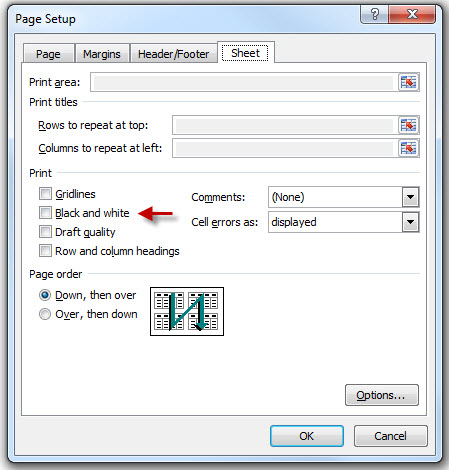
Перейдите в папку > "Печать" и выберите "Настройка страницы". Проверьте, не был ли в списке "Печать в черно-белом" ли он. Если это так, затем очищайте это поле, и лист будет напечатан в цвете.
Прежде чем продолжать работу с этими двумя исправлениями, если вы не выполнили обновления драйвера Windows и принтера, сделайте это.
Выбор правильного размера бумаги перед печатью листа с неправильным размером может привести к тому, что Excel печатает
за пределами полей.
Перейдите в > "Устройства и принтеры".
Щелкните принтер правой кнопкой мыши и выберите "Свойства принтера".
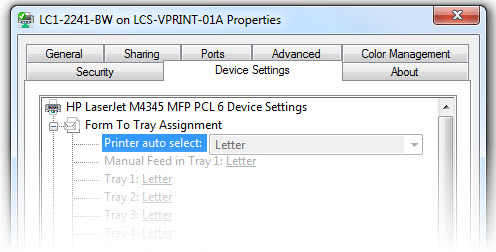
Выберите вкладку "Параметры устройства", чтобы узнать выбранный размер бумаги.
Чтобы лучше выровнять лист на печатной странице, задайте поля страницы перед печатью, задайте настраиваемые поля или выровняйте лист по горизонтали или
Если линии сетки не выпечатаются, проверьте следующее:
Перейдите в папку > печатать > страницы.
Выберите вкладку "Лист" и найдите раздел "Печать".
В поле "Линии сетки" поместите в поле проверку.
Примечание. Убедитесь, что драйвер принтера устарел.
Если вы еще не сделали этого, убедитесь, что вы уже обновили драйверы Windows, Office и принтера.
Откройте книгу с помощью восстановления:
Перейдите в папку > откройте и выделйдите книгу, которые вы хотите восстановить.
В конце кнопки "Открыть" выберите "Открыть и восстановить. "
Иногда для этого нужно изменить некоторые настройки, чтобы весь текст в ячейке был отбираться при печати. Поэкспериментируйте со следующими результатами:
Перенос текста — это не более чем то, что Word Wrap в ячейке. Это отличный способ, если вы хотите сохранить фиксированную ширину столбца при печати всего текста. Недостатком этого может быть то, что строки, как правило, становятся довольно большими. Вручную настройте ширину столбцов, чтобы книга выглядела наилучшим образом. Узнайте больше о переносе текста.
Автозабмещение по строкам и столбцам
Если часть книги печатается на другой странице, проверьте страничный вид и внести необходимые изменения.
Узнайте больше о представлении "Разрыв страницы".
Настройка области печати
Неправильное настройка области печати может привести к вырезанию ячеек, которые нужно напечатать. Узнайте больше о настройке области печати.
Книги, созданные в более старых версиях Excel.
Если книга была создана в более ранней версии Excel (2003 или более ранней версии), она откроется в режиме совместимости. В режиме совместимости ячейки могут содержать 32 767 символов, но в ячейке будет видно только 1024, а напечатать можно только 1024 знака (в области формул будут видны все 32 767 знаков). Узнайте больше о режиме совместимости.
Нужна дополнительные справки? Дополнительные сведения о предварительном просмотре можно получить в этой статье.
Вы также можете получить помощь от интернет-сообщества Microsoft Community, найти дополнительные сведения о поддержке Майкрософт или справке Office,а также о вариантах технической поддержки Майкрософт.
Читайте также:

